一、jupyter notebook的两种模式:命令模式和编辑模式
进入命令模式(Command Mode):按下Esc键
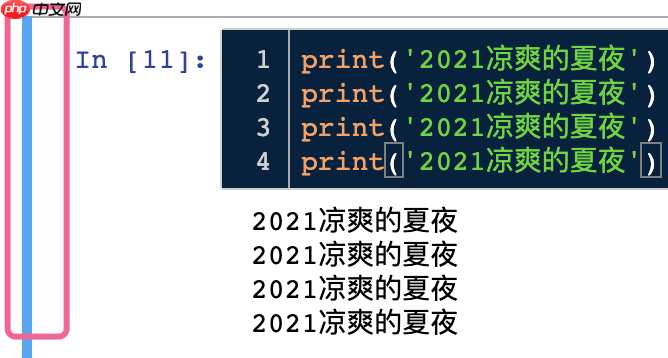
进入编辑模式(Edit Mode):按下Enter键
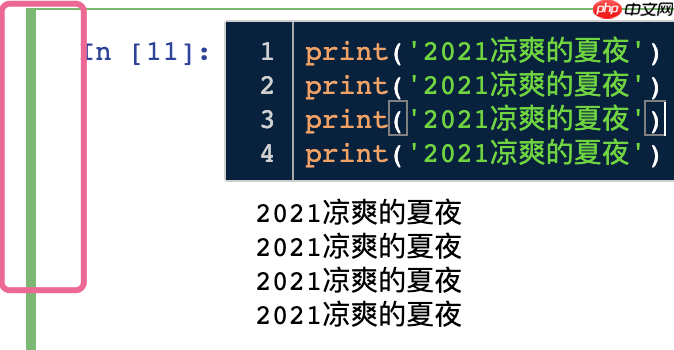
两种模式的区别:在不同的模式下,cell前面的颜色会发生变化,如上图中红圈部分所示;
在编辑模式下,可以直接在cell中编写代码;
在命令模式下,可以使用各种快捷键进行操作;
下文中介绍的快捷键前会标注Esc,表示在命令模式下使用。
二、Jupyter Notebook实用的快捷键
快速调出所有快捷键:
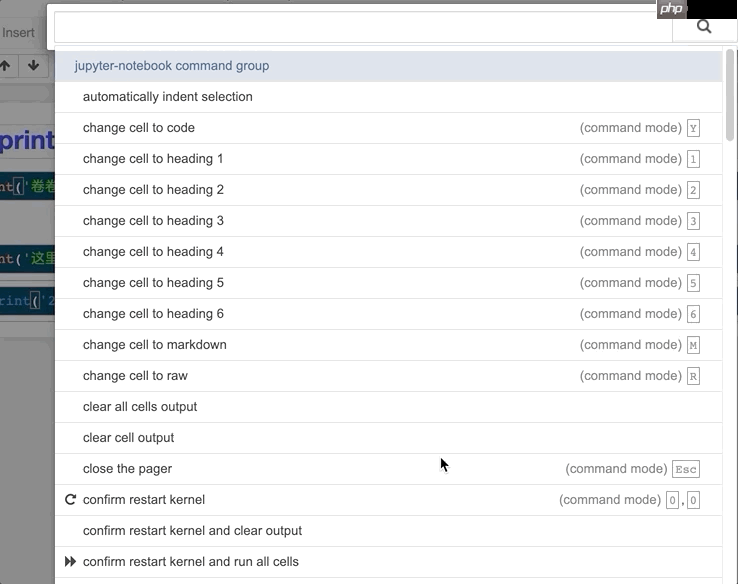
运行代码:
折叠当前cell输出结果:Esc + O

折叠所有cell输出结果:
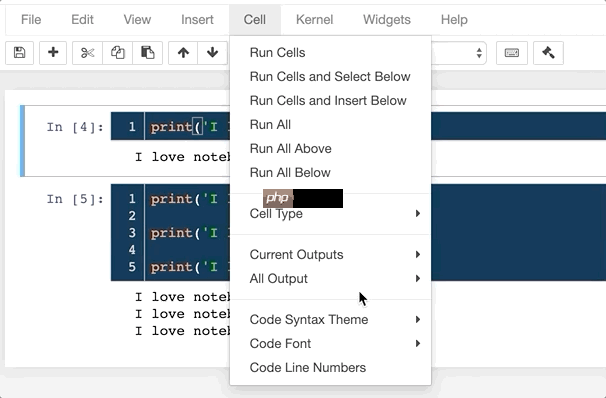
清空当前cell输出结果:
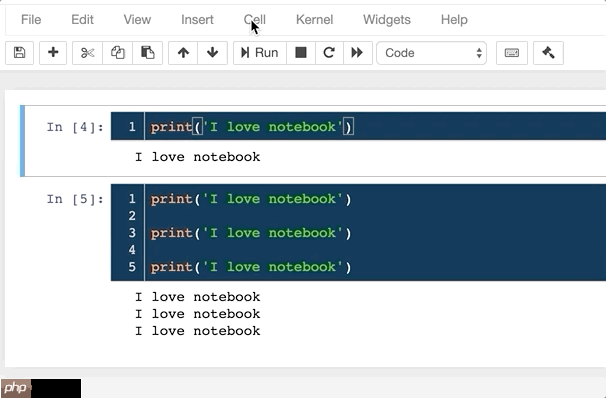
清空所有cell输出结果:
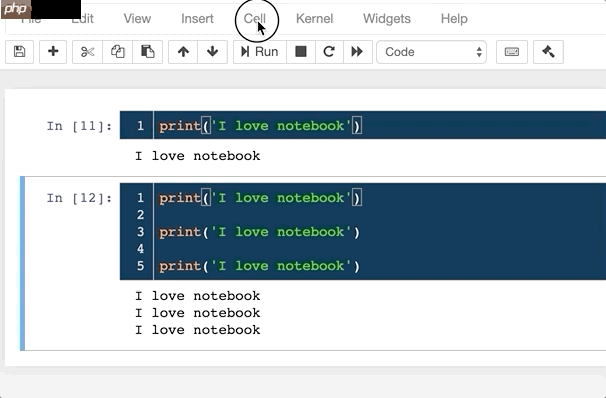
查找、替换字符:Esc + F
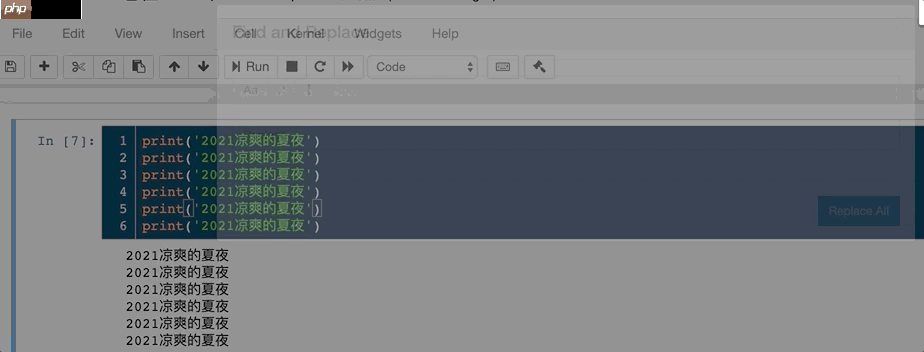
cell复制:Esc + C
cell剪切:Esc + X
cell粘贴:Esc + V
cell删除:Esc + DD
cell撤销删除:Esc + Z
多个cell选取:
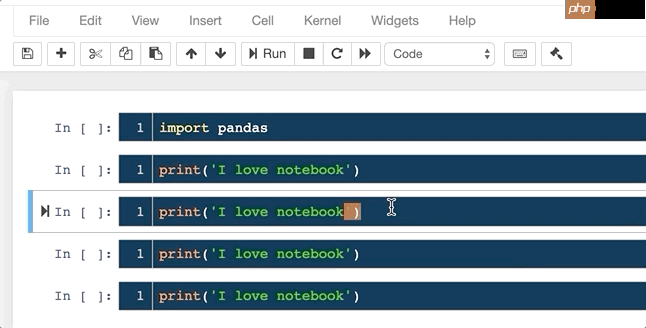
选取多个cell后,可以对它们进行复制、删除等操作。
多个cell合并:
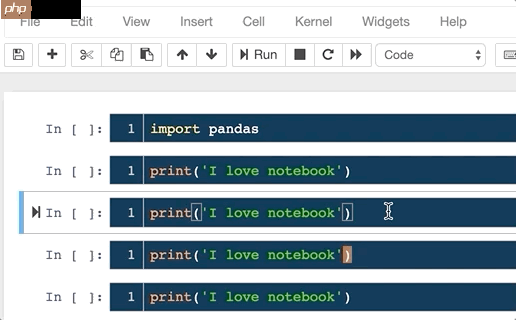
cell上方插入空cell:Esc + A
cell下方插入cell:Esc + B
cell格式切换为代码:Esc + Y
cell格式切换为Markdown:Esc + M
cell格式切换为1,2,3,4,5,6级标题:Esc + 1,2,3,4,5,6
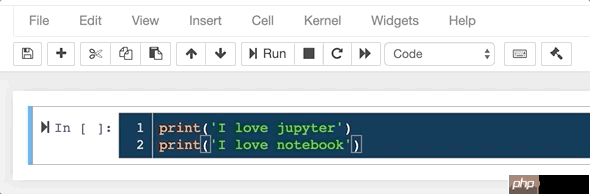
关闭当前cell行号:Esc + L

关闭所有cell行号:
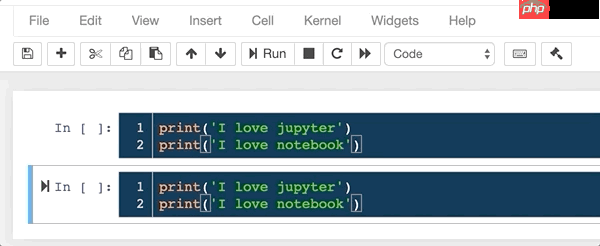
快速注释代码:Ctrl + /

代码语言:javascript 代码运行次数:0
运行 复制 ```javascript以上就是Jupyter Notebook的那些高效率操作的详细内容,更多请关注php中文网其它相关文章!

每个人都需要一台速度更快、更稳定的 PC。随着时间的推移,垃圾文件、旧注册表数据和不必要的后台进程会占用资源并降低性能。幸运的是,许多工具可以让 Windows 保持平稳运行。

Copyright 2014-2025 https://www.php.cn/ All Rights Reserved | php.cn | 湘ICP备2023035733号